Como ver histórias do Instagram que você gostou

As histórias do Instagram se tornaram o método ideal para aumentar o engajamento e fornecer aos seguidores conteúdo de bastidores ou espontâneo. Desde então
A atualização do aplicativo em segundo plano é um recurso de configuração que permite que os aplicativos baixem atualizações e novos conteúdos automaticamente. Além disso, atualiza constantemente os aplicativos que estão sendo executados em segundo plano. O recurso é ativado por padrão no seu iPhone, iPad e Apple Watch. No entanto, embora seja conveniente por vários motivos e mantenha seus aplicativos atualizados, também pode esgotar sua bateria e usar todos os seus dados.

Este artigo explica o que é a Atualização de aplicativo em segundo plano e como ela funciona em iPhones, iPads e Apple Watches. Além disso, abordaremos como desativar esse recurso em todos esses dispositivos.
O que é atualização de aplicativo em segundo plano em um iPhone
A atualização de aplicativos em segundo plano é pré-instalada e ativada no seu iPhone por padrão para garantir que seus aplicativos sejam atualizados o tempo todo. Você pode pensar que um aplicativo só começa a funcionar no momento em que você o abre. Pelo contrário, os apps do seu iPhone ficam rodando em segundo plano o tempo todo, mesmo quando você não os está usando.
É por isso que podemos dizer que Background App Refresh é responsável por manter seus aplicativos atualizados. Em outras palavras, toda vez que você abrir um determinado aplicativo, novas informações e conteúdos serão apresentados a você. Os aplicativos que mais usam a atualização de aplicativos em segundo plano são aplicativos de mídia social, como Twitter, Instagram, Facebook e similares. Se houver novas postagens, fotos, tweets e outros tipos de conteúdo, eles serão imediatamente enviados para o topo da tela.
Quando se trata de aplicativos de armazenamento, como iCloud, Google Drive e Google Fotos, eles sincronizam automaticamente todas as novas fotos, vídeos ou arquivos com sua nuvem (se você ativou a sincronização automática). Da mesma forma, se você instalou aplicativos de notícias, a atualização do aplicativo em segundo plano garantirá que você veja novas manchetes e eventos atuais. Mesmo que não haja atualizações, esse recurso de atualização do aplicativo procurará constantemente novas informações e atualizações.
Embora a atualização do aplicativo em segundo plano seja útil por vários motivos, ela também apresenta algumas desvantagens. Por exemplo, como esse recurso usa conexões Wi-Fi e dados, pode aumentar sua conta telefônica mensal. Isso se aplica principalmente aos usuários do iPhone com planos de dados limitados. Além do mais, a atualização do aplicativo em segundo plano é conhecida por esgotar a bateria do seu iPhone. A razão para isso é que todos os seus aplicativos estão sendo executados em segundo plano, mesmo quando você não os usa. Desativar esse recurso economiza dados e preserva a duração da bateria.
O bom desse recurso é que ele pode ser desativado, parcial ou totalmente. Além disso, você também pode limitar seu desempenho apenas à conexão Wi-Fi. Fazer isso salvará seus dados em alto grau.
Como desativar a atualização do aplicativo em segundo plano no iPhone
Se você deseja desativar o recurso de atualização de aplicativo em segundo plano no seu iPhone, é isso que você precisa fazer:
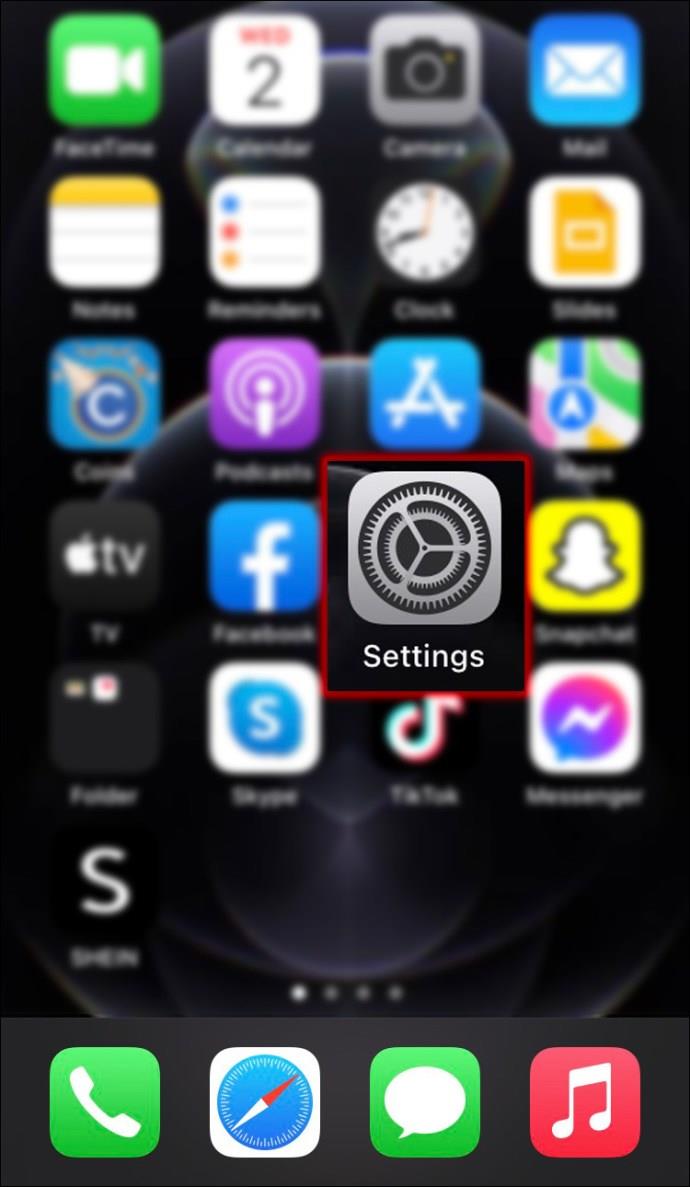
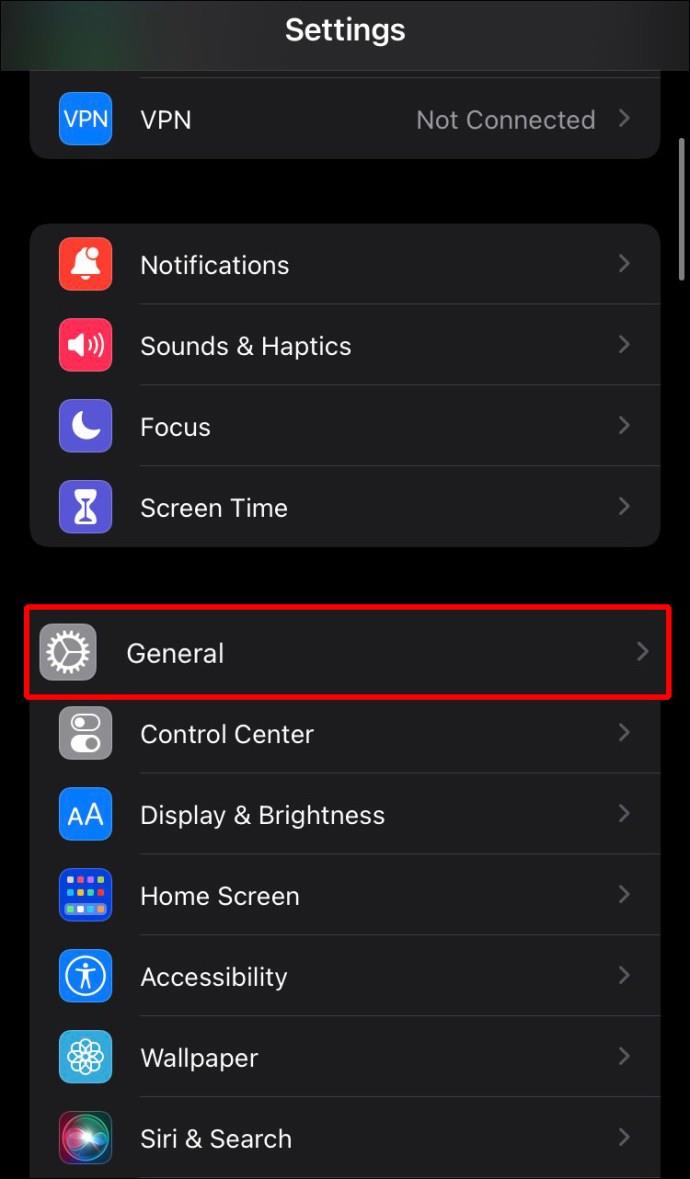
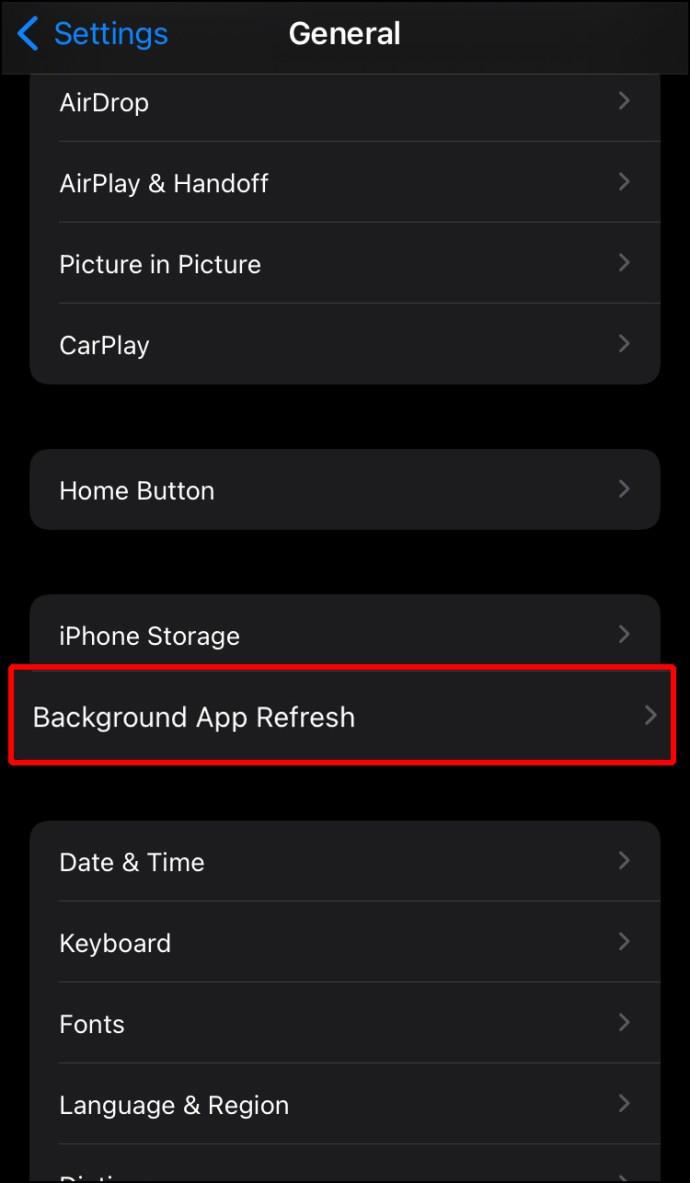
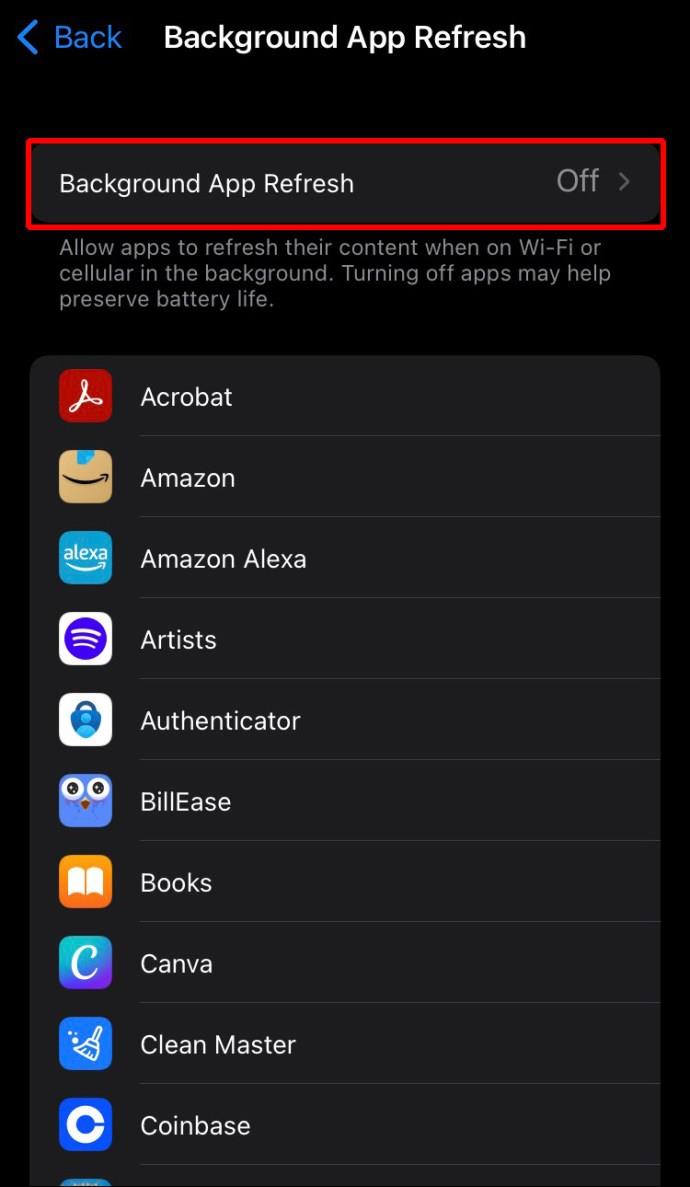
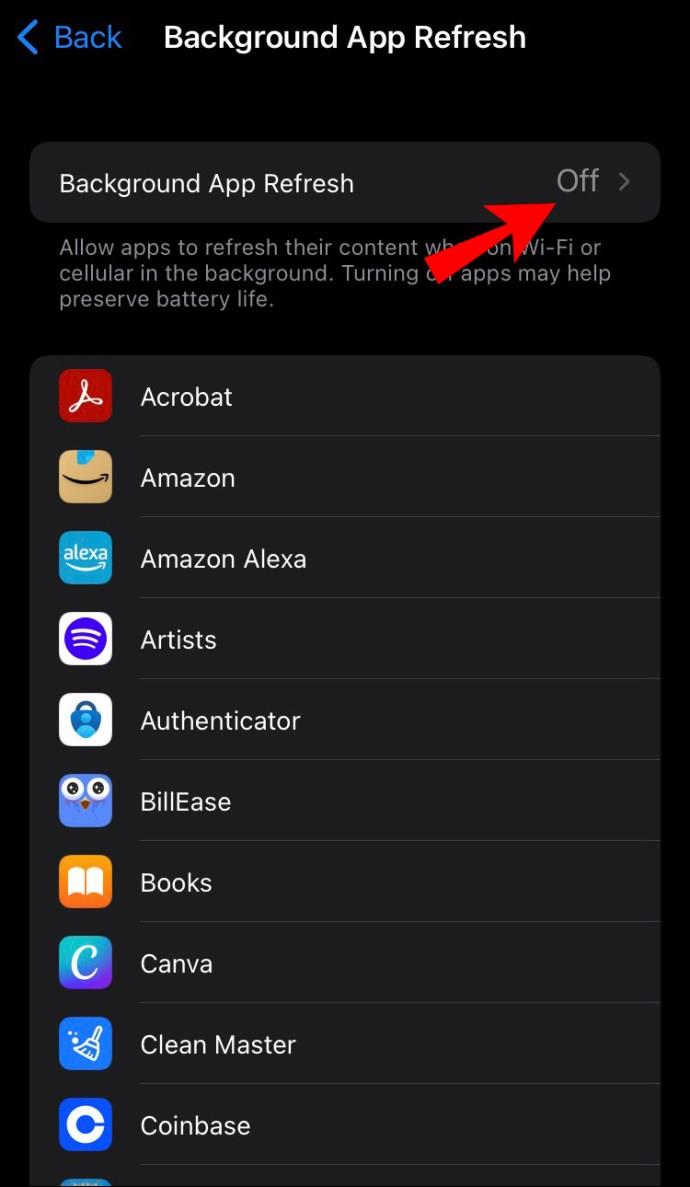
Você também pode escolher entre as opções “Wi-Fi” e “Wi-Fi e dados de celular” e ativar ou desativar a atualização de aplicativos em segundo plano para determinados aplicativos. É uma boa ideia desativar esse recurso para aplicativos que você não usa com frequência ou que não usa.
Se você está se perguntando o que acontecerá com seus aplicativos quando desativar esse recurso, não se preocupe. Desativar a atualização do aplicativo em segundo plano não significa que eles não serão mais atualizados ou que você terá que atualizá-los manualmente. Significa apenas que o aplicativo precisa ser aberto para ser atualizado. Pode ser necessário aguardar alguns instantes para que o novo conteúdo seja carregado.
Se você estiver usando aplicativos que exigem atualizações constantes e novas informações para trabalho, escola ou algo importante, é melhor deixar a Atualização de aplicativo em segundo plano ativada para esses aplicativos.
O que é atualização de aplicativo em segundo plano em um iPad?
A atualização de aplicativos em segundo plano também é ativada por padrão no seu iPad e funciona exatamente como no seu iPhone. Quer você use seu iPad para a escola, trabalho ou motivos pessoais, você quer que ele dure o máximo possível. Isso significa drenagem mais lenta da bateria e menor tempo de carregamento. Embora existam muitas coisas que você pode fazer para preservar a duração da bateria do seu iPad, desabilitar a atualização de aplicativos em segundo plano é uma das soluções mais fáceis. Se o seu iPad usa dados de celular, é mais um motivo para desativar a atualização de aplicativos em segundo plano.
Como desativar a atualização de aplicativos em segundo plano no iPad
Desativar esse recurso no seu iPad funciona da mesma forma que você faria no seu iPhone. Siga as etapas abaixo para desativar a atualização de aplicativos em segundo plano no seu iPad:
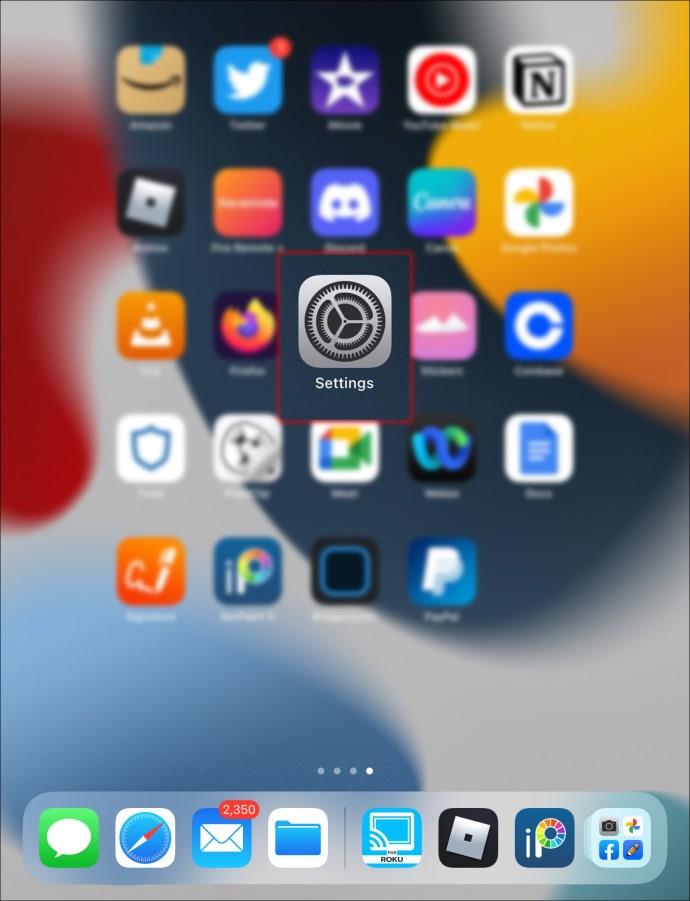
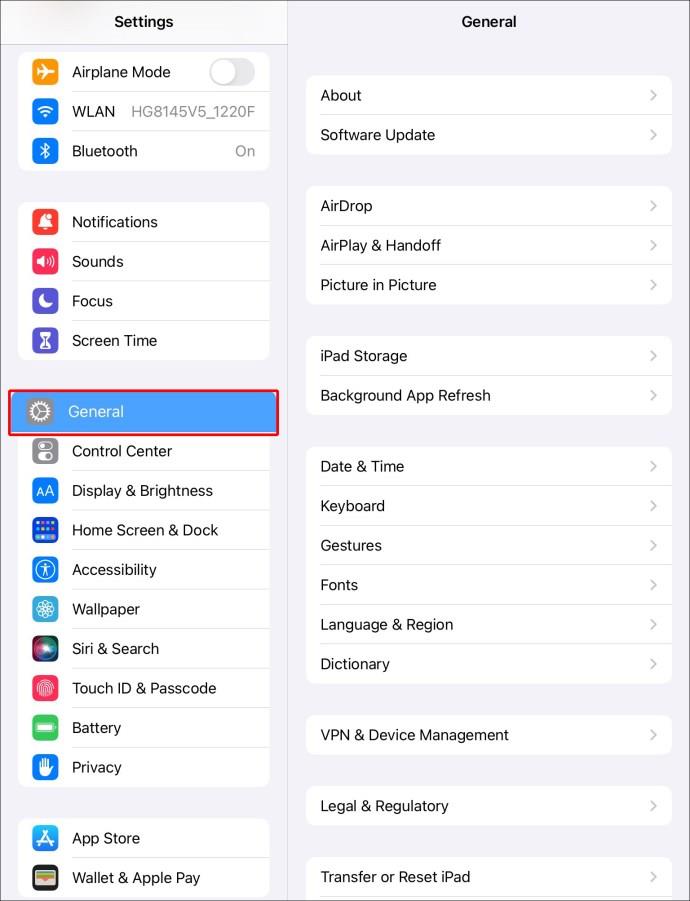
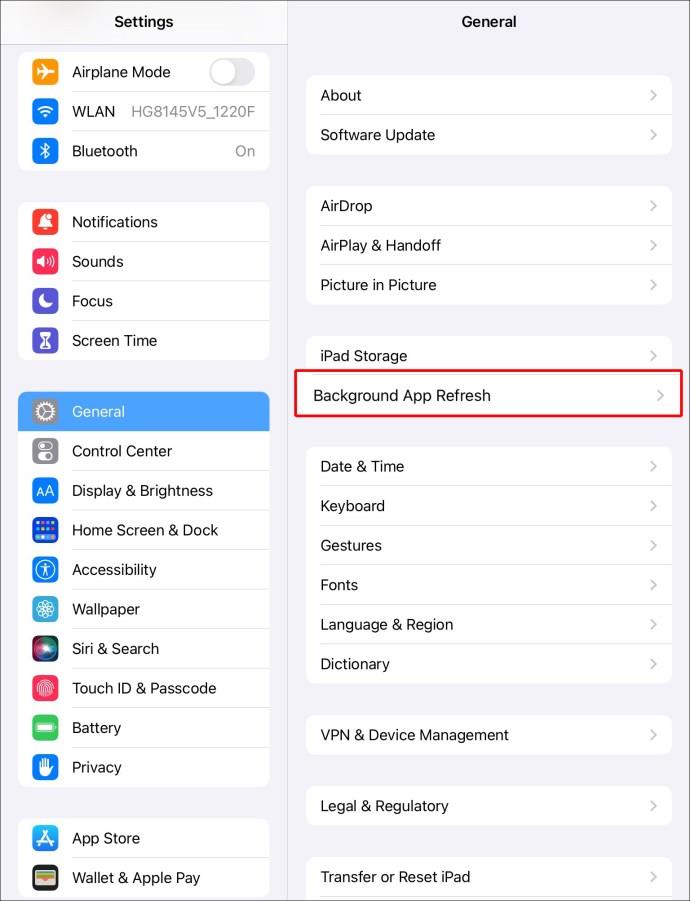
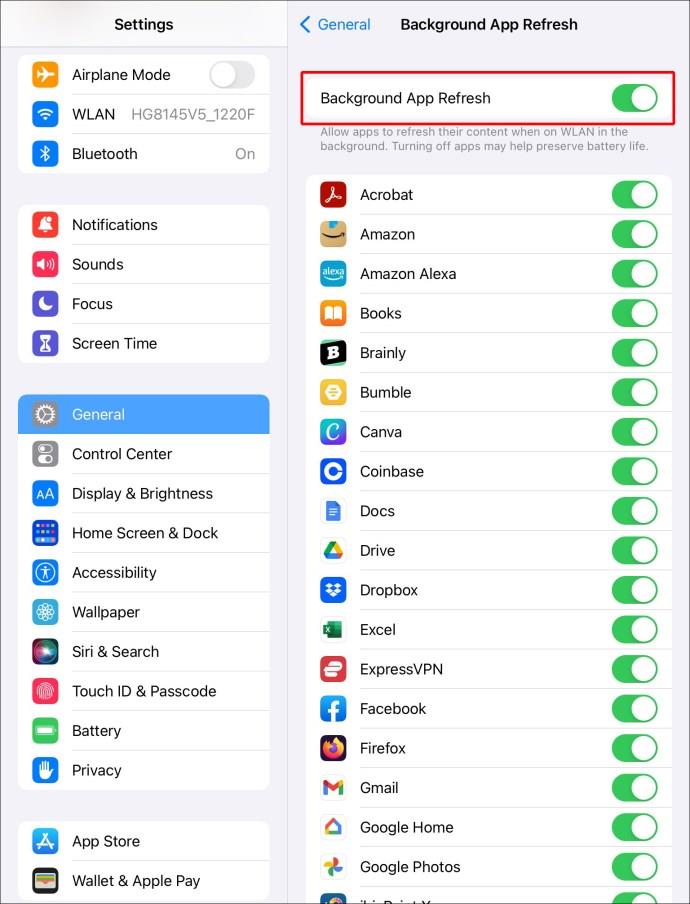
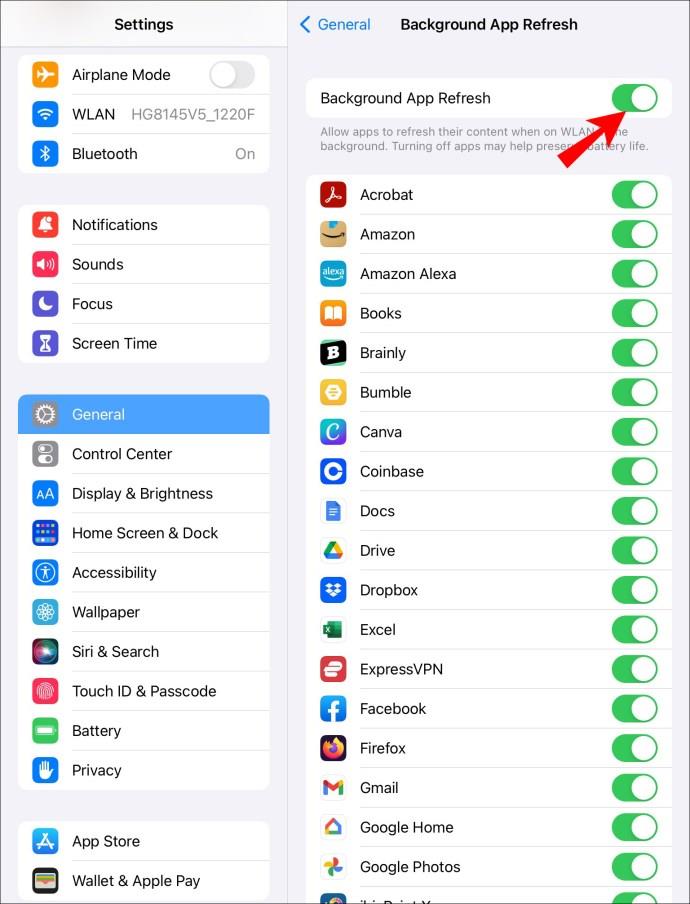
Se você não deseja desativar a atualização de aplicativos em segundo plano para todos os aplicativos do seu iPad, mas apenas alguns específicos, basta voltar e alternar o botão para cada aplicativo. No entanto, se você deseja desativar esse recurso para preservar os dados e a duração da bateria, é recomendável desativá-lo completamente. Você pode habilitar e desabilitar esse recurso quantas vezes quiser.
Se você está se perguntando quais aplicativos consomem mais energia da bateria para poder desabilitar a atualização de aplicativos em segundo plano para eles, é assim que você pode verificar:
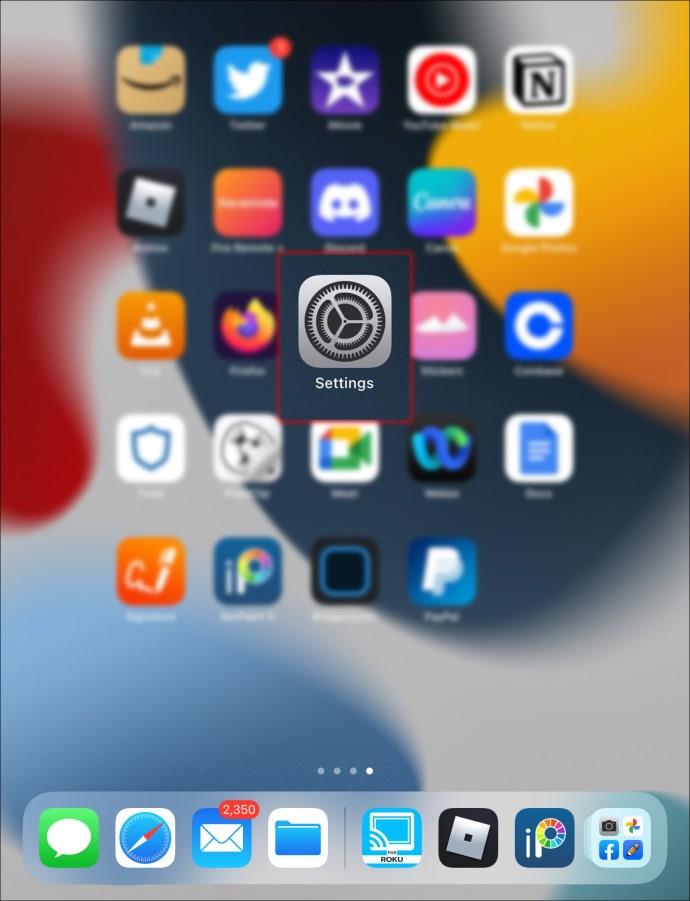
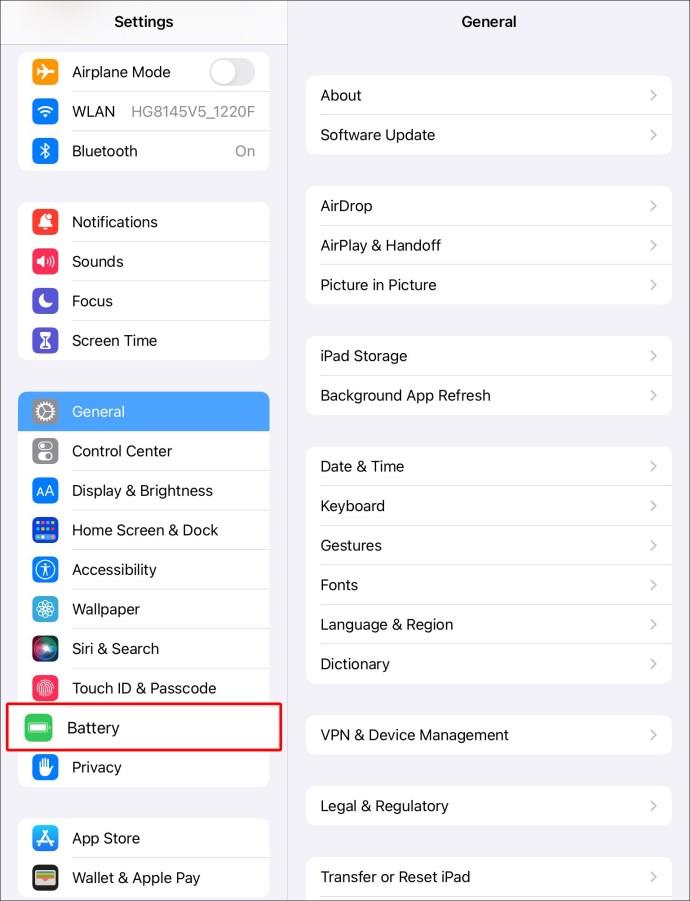
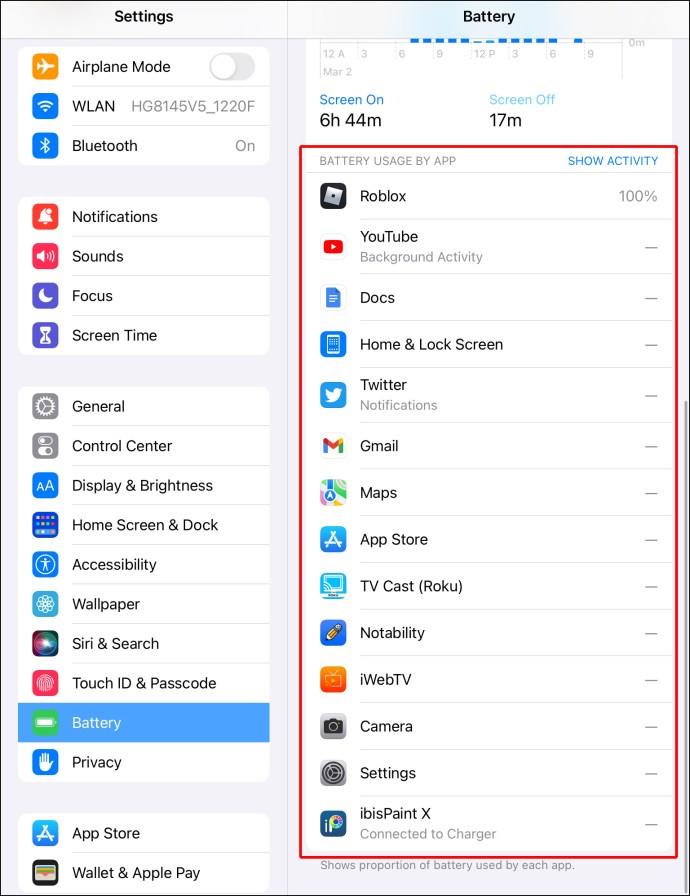
Aqui, você poderá ver quais apps você mais usa e quais consomem mais a bateria do seu iPad. Se estiver interessado, toque na opção “Mostrar atividade” no lado direito. Isso revelará exatamente quanto tempo você gasta em cada aplicativo.
O que é atualização de aplicativo em segundo plano em um Apple Watch?
Acredite ou não, a atualização do aplicativo em segundo plano também funciona no seu Apple Watch. Para ser mais específico, ele roda em todos os dispositivos Apple que usam apps. Você pode pensar que esse recurso não afeta o desempenho do seu Apple Watch, mas reduz a duração da bateria e usa seus dados se não estiver conectado ao Wi-Fi.
Se o Apple Watch não usar dados de celular e estiver conectado ao iPhone via Bluetooth, ele drenará os dados do telefone. Dado que a atualização de aplicativos em segundo plano já está em execução para os aplicativos em seu telefone, ela precisa do dobro da potência para funcionar em ambos os dispositivos. É por isso que você deve considerar desativar esse recurso de atualização de aplicativo.
Como desativar a atualização de aplicativos em segundo plano no Apple Watch
Veja como você pode desativar a atualização de aplicativo em segundo plano no seu Apple Watch:
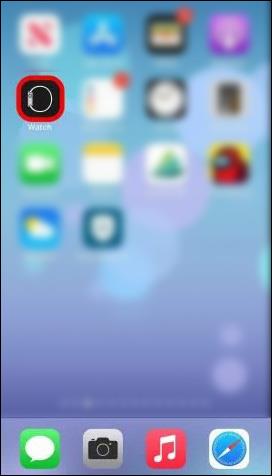
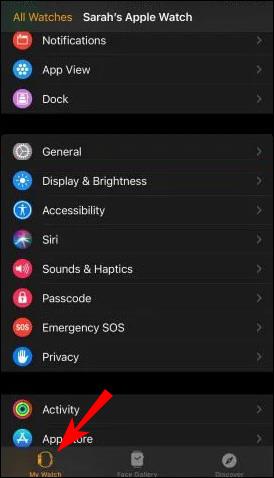
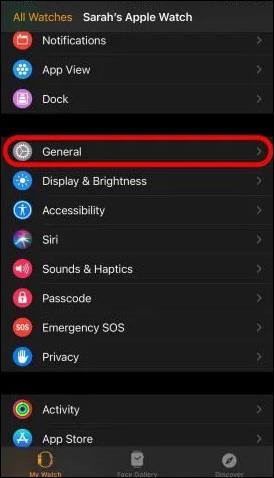
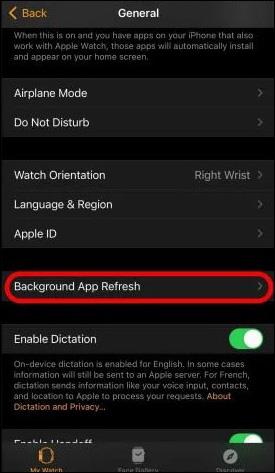
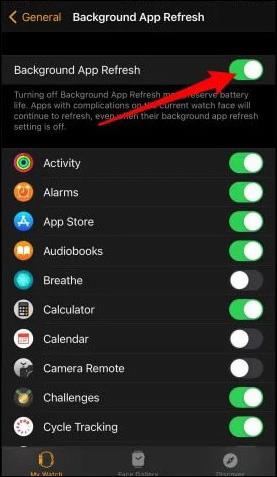
Se não quiser desativar a atualização de apps em segundo plano para todos os apps do Apple Watch, você tem a opção de selecionar apps específicos na lista.
Aproveite ao máximo a atualização do aplicativo em segundo plano
A atualização do aplicativo em segundo plano é útil por vários motivos. Ele mantém todos os seus aplicativos atualizados e está constantemente procurando por novas atualizações. No entanto, esse recurso consome energia da bateria e usa dados de celular do seu dispositivo. É por isso que geralmente é melhor desativá-lo para determinados aplicativos ou para todos.
Você já desativou o recurso de atualização de aplicativos em segundo plano? Você o desativou para todos os aplicativos ou apenas para alguns específicos? Conte-nos na seção de comentários abaixo.
As histórias do Instagram se tornaram o método ideal para aumentar o engajamento e fornecer aos seguidores conteúdo de bastidores ou espontâneo. Desde então
Seja criando um conteúdo divertido com uma música da moda do TikTok ou um trecho promocional apresentando sua marca, CapCut pode ajudá-lo a fazer tudo certo.
Se você passa muito tempo online, é provável que tenha encontrado o ciclo de captcha humano da Cloudflare. Esta medida de segurança tem várias causas,
Estatísticas e análises são componentes importantes do YouTube. A plataforma acompanha diversas conquistas, incluindo os vídeos com mais
A colaboração “Fortnite” e “Star Wars” trouxe aos jogadores poderes especiais da Força e missões de “Star Wars”. Os poderes da Força apareceram no Capítulo 4,
A plataforma Twitch tem a opção de proteger você contra linguagem prejudicial, ofensiva e abusiva no bate-papo. Para usuários mais jovens, é aconselhável ter
https://www.youtube.com/watch?v=Pt48wfYtkHE O Google Docs é uma excelente ferramenta de colaboração, pois permite que várias pessoas editem e trabalhem em um único
Você pode usar vários métodos para recortar formas no Adobe Illustrator. Isso ocorre porque muitos dos objetos não são criados da mesma maneira. Infelizmente,
Você já recebeu a notificação “Este número de telefone foi banido” no Telegram? Se sim, você deve estar se perguntando o que isso significa. Telegram tem restrições
Snapchat é uma plataforma social popular que permite aos usuários postar videoclipes publicamente e enviar mensagens diretamente para outros usuários se alguém não estiver respondendo
Desculpe, você só pode enviar mensagens para contatos mútuos no momento, um erro no Telegram pode ser uma chatice ao entrar em contato com um novo contato.
Se quiser criar uma apresentação para celulares, você precisará alterar o layout para vertical no Apresentações Google. O Apresentações Google destina-se a
Obsidian oferece uma plataforma para criação e gerenciamento de links entre recursos, notas e ideias. Criar links no Obsidian ajuda você a desbloquear novos níveis de
Mesclar dois rostos completamente diferentes em fotografias é sempre uma ótima maneira de se divertir. Combinar duas imagens separadas para criar um visual totalmente novo
https://www.youtube.com/watch?v=ptR9NfE8FVw Os canais Discord são o que tornam o aplicativo Discord divertido. Seja um canal de texto repleto de memes
Atualizado em 19 de outubro de 2023 Às vezes, a vida atrapalha nossos objetivos nas redes sociais. Você provavelmente já passou por aqueles momentos em que estava digitando no telefone,
Embora seja possível desativar chamadas no WhatsApp, esta opção não é facilmente encontrada no aplicativo, a menos que você faça algumas modificações. Muitos usuários optam por
O maior problema que os usuários do Roblox encontram é ficar preso em um jogo. Isso ocorre por causa da navegação da interface do usuário que você pode ter ativado acidentalmente enquanto
https://www.youtube.com/watch?v=srNFChLxl5c Os destaques do Instagram são uma ótima maneira de se aproximar de seus seguidores. Você pode compartilhar seus momentos especiais
Se você usa um aplicativo de mensagens para manter contato com familiares e amigos, já conhece o Facebook Messenger e o WhatsApp. Ambos são gratuitos,


















